
时间:2020-11-09 12:04:26 来源:www.win10xitong.com 作者:win10
我们在用电脑的时候会遇到各种莫名其妙的问题,比如今天小编就遇到了Win10怎么看系统版本号的问题,有可能我们都会遇到Win10怎么看系统版本号这样的情况吧,如果你咨询很多人都不知道Win10怎么看系统版本号这个问题怎么解决,小编整理出了操作流程:1、点击打开任务栏上的"通知";2、点击"所有设置"就行了,这样,这个问题就可以很简单的处理了。如果你想要知道如何具体处理话,那就和小编一起来看看下面的详尽操作法子。
具体查看步骤:
第一步:点击打开任务栏上的"通知";
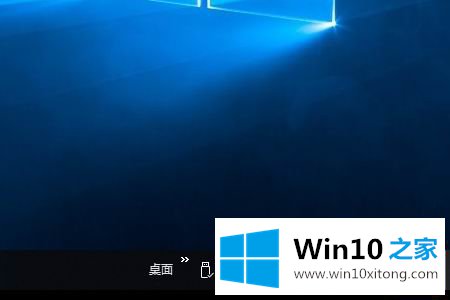
第二步:点击"所有设置";

第三步:打开windows设置界面,点击"系统";
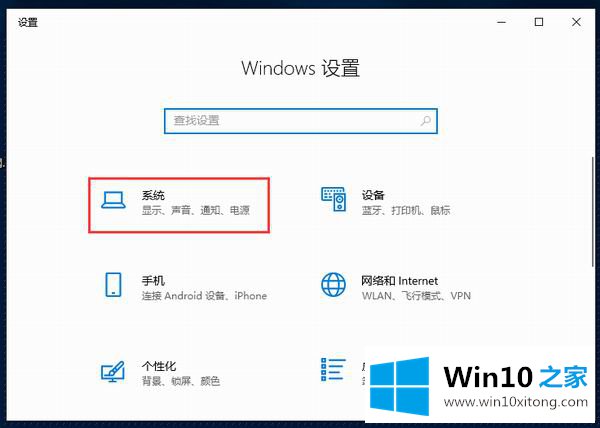
第四步:点击"关于";
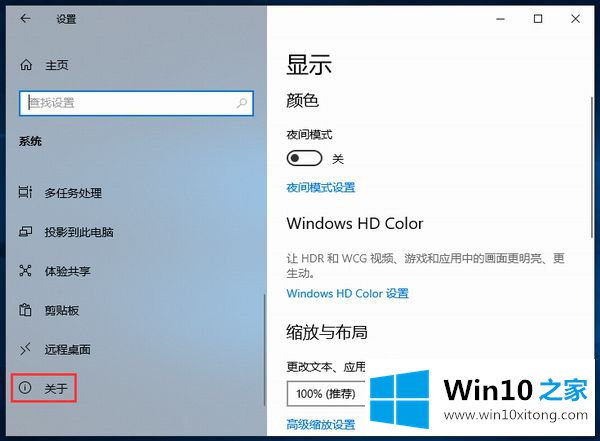
第五步:找到windows规格栏目,即可看到win10版本。
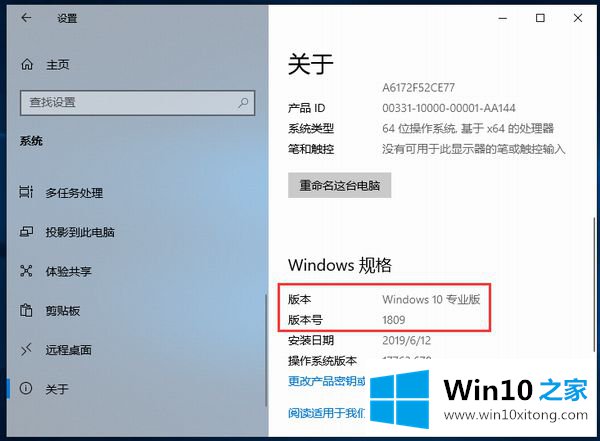
以上就是小爱介绍Win10怎么看系统版本号的方法,还有更多方法分享,感兴趣的用户可以关注Win10之家官网更新。
今天的文章中我们就是说了关于Win10怎么看系统版本号的详尽操作法子,很希望能够通过上面的内容对大家有所帮助,祝大家万事如意。